Hvordan få visse kontakter til å ringe på lydløs Android

Hvis du vil få kontakter til å ringe lydløst på Android-en din, er det bare å justere Ikke forstyrr-unntakene for favorittkontakter. Detaljer i artikkelen.
Hvis du fortsetter å få annonser på låseskjermen til Android-en din, er problemet vanligvis i en tredjepartsapp med en bundleware/adware eller en systemapp som tok over bakgrunnsrelaterte tjenester. Ved å avinstallere eller deaktivere enkelte apper eller innstillinger, bør du kunne fjerne annonser fra Android-låseskjermen på kort tid. Sjekk instruksjonene nedenfor.
Innholdsfortegnelse:
Hvordan bli kvitt irriterende låseskjermannonser på Android
1. Sjekk tredjepartsappene
Det første du må gjøre er å sjekke tredjepartsappene. Ja, mange OEM-er vil presse noen adware, men det er vanligvis inneholdt i systemapper og -tjenester. Sjelden (nesten aldri etter vår erfaring) vil selv de mest beryktede OEM-ene (Xiaomi, vi ser på deg) plassere annonser på låseskjermen. Med mindre du har aktivert en funksjon som viser annonser, men vi lar det stå til senere.
Alt peker mot tredjepartsapper som på en eller annen måte har gått gjennom Google Play Store-evaluering. Listen over apper er lang, så det er en god sjanse for at du har installert en iøynefallende app plaget med adware. Men hvordan finner jeg ut hvilken app som forårsaker dette?
Den enkleste måten er å navigere for å se de nylig aktive appene i appene (appbehandling). Her er hva du må gjøre:
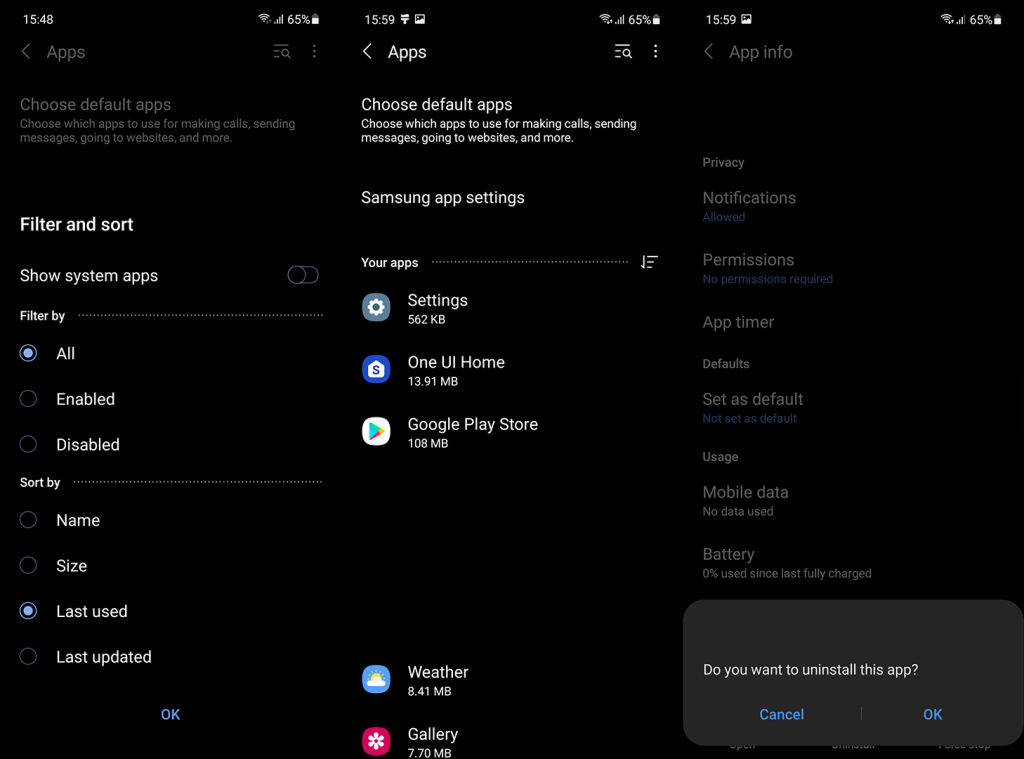
Mange apper vil endre seg over tid og legge til bundleware som vil bringe annonser til smarttelefonen din. Fjern så mange apper du kan som du ikke bruker aktivt, og spar deg selv for bryet.
2. Deaktiver systemfunksjoner som viser annonser
Nå, i sjeldne tilfeller, kan visse tjenester og systemapper projisere annonser på Android-låseskjermen. Et eksempel er Galaxy Global Goals på Samsung-enheter. Dette kan også være tilfellet med noen andre OEM-er og deres respektive tjenester.
I dette tilfellet, hva du trenger å gjøre er å navigere til Innstillinger > Låseskjerm > Bakgrunnstjenester. Når du er der, sørg for at alternativet er satt til Ingen.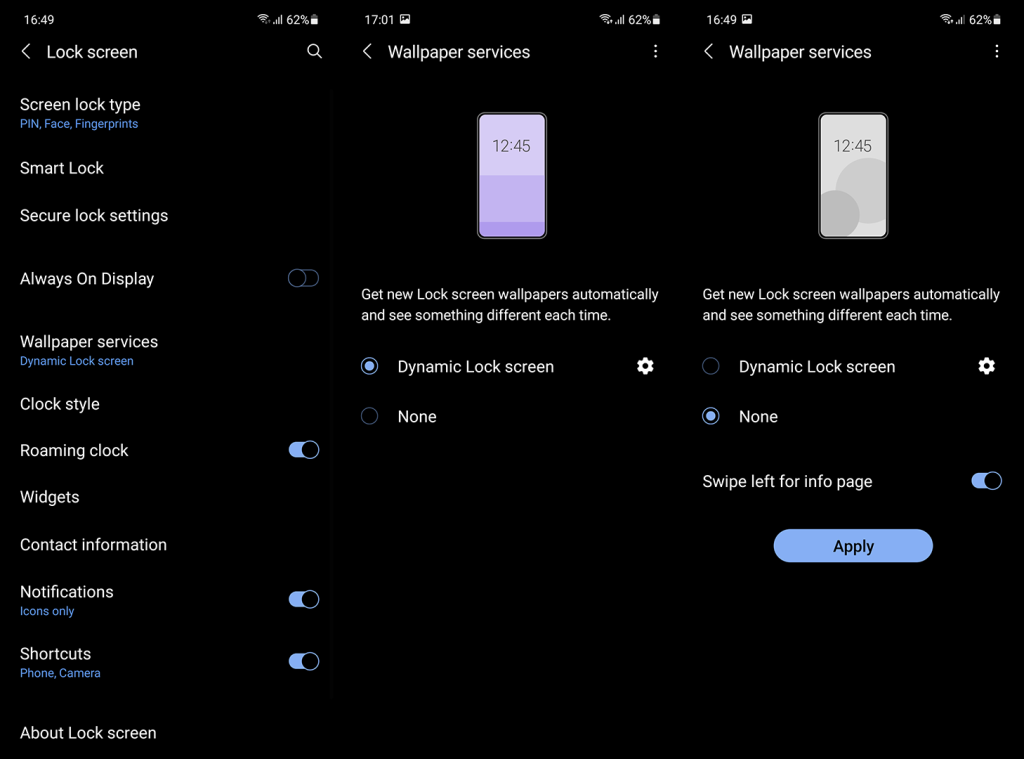
Det burde gjøre det. Hvis du har spørsmål eller forslag, sørg for å dele dem med oss i kommentarfeltet nedenfor. Takk for at du leser, og følg oss på og .
Hvis du vil få kontakter til å ringe lydløst på Android-en din, er det bare å justere Ikke forstyrr-unntakene for favorittkontakter. Detaljer i artikkelen.
Hvis Android-appene dine fortsetter å lukkes uventet, trenger du ikke lete lenger. Her skal vi vise deg hvordan du fikser det i noen få enkle trinn.
Hvis talepostvarsling ikke forsvinner på Android, slett lokale data, avinstaller appoppdateringer eller kontroller varslingsinnstillingene.
Hvis Android-tastaturet ikke vises, sørg for å tilbakestille appen ved å slette lokale data, avinstallere oppdateringene eller deaktivere bevegelser.
Hvis du ikke kan åpne e-postvedlegg på Android, last ned vedlegget og appene som kan åpne det og prøv igjen. Tilbakestill Gmail eller bruk PC.
Hvis du får feilmeldingen Problem med å laste widgeten på Android, anbefaler vi at du fjerner og legger til widgeten igjen, sjekker tillatelser eller tømmer bufferen.
Hvis Google Maps ikke snakker i Android og du ikke hører veibeskrivelser, sørg for å fjerne data fra appen eller installere appen på nytt.
Instruksjoner for å endre hårfarge ved hjelp av PicsArt på telefonen. For å endre hårfarge på bildene dine enkelt og greit, her inviterer vi deg til å følge med.
LDPlayer: Android Emulator for Windows PC & Laptop, LDPlayer er en gratis Android-emulator på datamaskinen. Enten du er PC- eller bærbar bruker, er LDPlayer fortsatt tilgjengelig
Hvis Gmail for Android ikke sender e-post, sjekk mottakernes legitimasjon og serverkonfigurasjon, tøm appbufferen og dataene, eller installer Gmail på nytt.








